konwertuj MPG / MPEG na MP4 z dużą szybkością i wysoką jakością obrazu / dźwięku.
Z łatwością usuń całą zawartość i ustawienia na iPhonie, iPadzie lub iPodzie całkowicie i trwale.
Filmy z iPhone'a nie są odtwarzane: 5 najlepszych podejść [2023]
 Zaktualizowane przez Trisha Tamo / 25 lipca 2022 16:30
Zaktualizowane przez Trisha Tamo / 25 lipca 2022 16:30iPhone firmy Apple to jedno z najlepszych urządzeń, jakie możesz mieć. Ma najlepszą wydajność, co pozwala na bardzo płynne przetwarzanie wszystkiego. Mimo to te urządzenia nie są idealne, a podczas korzystania z tego urządzenia mogą wystąpić pewne problemy. Niektórzy użytkownicy podobno twierdzą, że mają trudności z odtwarzaniem filmów na swoich urządzeniach iPhone. Czy jesteś w tej samej sytuacji? Nie panikować. Trafiłeś do właściwego posta, aby przeczytać. Tutaj pokażemy Ci powody i najlepsze rozwiązania, które możesz zastosować, aby naprawić iPhone'a, który nie będzie odtwarzał filmów.
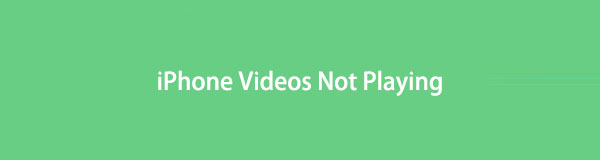

Lista przewodników
Część 1. Dlaczego filmy nie odtwarzają się na moim iPhonie?
To frustrujące, gdy chcesz odtwarzać filmy na rolce z aparatu iPhone'a lub innych aplikacjach i nagle nie gra. Cóż, istnieje kilka powodów, dla których ten problem występuje na twoim urządzeniu. Jedną z możliwych przyczyn, które mogą wywołać ten błąd, jest włączenie Optymalizuj pamięć iPhone'a. Po włączeniu tej funkcji zoptymalizuje ona pamięć iPhone'a, ograniczając ilość pamięci używanej przez rolkę z aparatu. W rezultacie Twoje filmy będą się ładować, a ich odtwarzanie zajmie więcej czasu.
Innym powodem, dla którego nie możesz oglądać filmów na iPhonie, jest problem z konkretną aplikacją zainstalowaną na urządzeniu. Może to być spowodowane błędem w aplikacji lub koniecznością zaktualizowania aplikacji lub rozwiązania jej problemów, aby móc ponownie odtworzyć i wczytać film. Ponadto, jeśli masz wolne połączenie internetowe lub problem z połączeniem, może to spowodować, że Twój film nie będzie odtwarzany w aplikacjach.
Bez względu na powód, dla którego filmy z iPhone'a nie ładują się lub nie odtwarzają, istnieje również wiele sposobów rozwiązania tego problemu. Przejdź do następnej części tego postu, aby poznać te metody.
Część 2. 5 najlepszych technik naprawy iPhone'a, który nie odtwarza filmów
Po ustaleniu, co powoduje ten problem, poznaj różne sposoby ponownego odtworzenia filmu. Upewnij się, że dokładnie postępujesz zgodnie z instrukcjami w każdej metodzie, aby pomyślnie rozwiązać problem.
FoneLab umożliwia naprawę iPhone'a / iPada / iPoda z trybu DFU, trybu odzyskiwania, logo Apple, trybu słuchawek itp. Do stanu normalnego bez utraty danych.
- Napraw wyłączone problemy z systemem iOS.
- Wyodrębnij dane z wyłączonych urządzeń iOS bez utraty danych.
- Jest bezpieczny i łatwy w użyciu.
Rozwiązanie #1. Uruchom ponownie iPhone'a
Po ponownym uruchomieniu iPhone'a pozwalasz na odświeżenie aplikacji, gdy urządzenie jest uruchomione. Ta metoda okazała się naprawiać błędy i usterki w urządzeniu. Może to również pomóc w rozwiązaniu problemów z wideo na iPhonie, które nie będą odtwarzane.
Uruchom ponownie iPhone'a za pomocą przycisku Home:
Krok 1Najpierw naciśnij i przytrzymaj Sen / Wake i Strona główna klucze jednocześnie.
Krok 2Następnie poczekaj, aż slajd do wyłączenia pojawi się na ekranie i przeciągnij go, aby wyłączyć urządzenie.
Krok 3Teraz poczekaj 20-30 sekund, aby włączyć urządzenie. Aby włączyć urządzenie, naciśnij i przytrzymaj Sen / Wake i zwolnij je, gdy pojawi się logo Apple.
Uruchom ponownie iPhone'a bez przycisku Home:
Krok 1Zacznij od wciśnięcia i przytrzymania Power i jeden z tych objętość klawiatura.
Krok 2Następnie, gdy zobaczysz slajd, aby wyłączyć wyświetlacze na ekranie. I przeciągnij go. Poczekaj, aż urządzenie całkowicie się wyłączy.
Krok 3Następnie naciśnij i przytrzymaj Power przycisk. Na koniec poczekaj, aż logo Apple zostanie wyświetlone na Twoim iPhonie. I zwolnij klawisz zasilania.
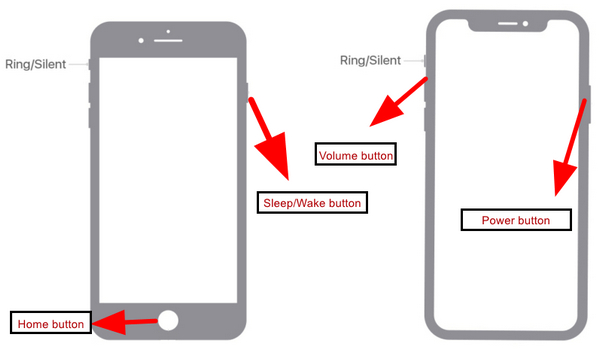
Jeśli ta metoda nie odpowiada Twoim potrzebom, możesz wypróbować inną metodę.
Rozwiązanie nr 2. Wymuś zamknięcie aplikacji do zdjęć
Jeśli odtwarzasz wideo w aplikacji Zdjęcia na iPhone'a, która buforuje się przez długi czas, problem może dotyczyć aplikacji. Dlatego zmuszenie do zamknięcia aplikacji może pomóc w rozwiązaniu problemu i umożliwieniu załadowania zawartości. Oto kroki, aby wymusić zamknięcie aplikacji Zdjęcia.
Krok 1Po pierwsze, otwórz widok wielozadaniowości na swoim iPhonie. W przypadku iPhone'a X i nowszych przesuń palcem w dół ekranu. W przypadku iPhone'a 7 i wcześniejszych możesz dwukrotnie nacisnąć przycisk Home.
Krok 2Na koniec zamknij ZDJĘCIA aplikację, przesuwając ją w górę. I to wszystko!
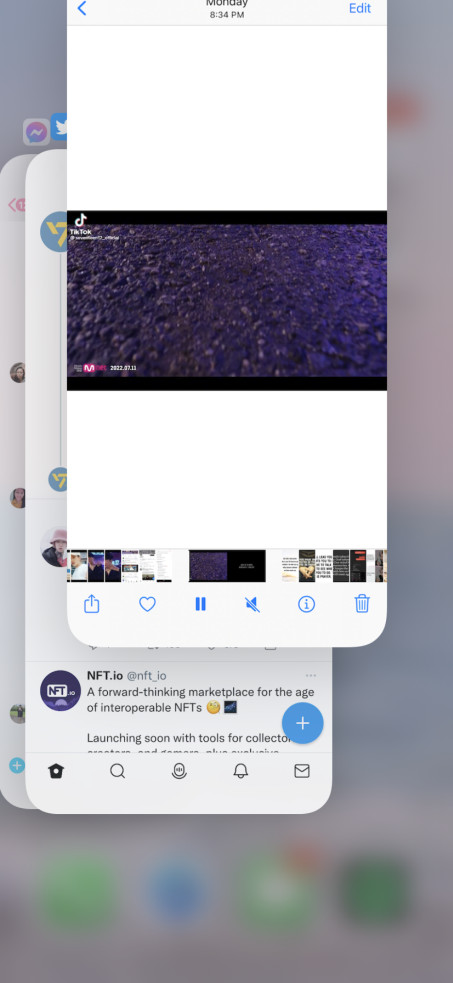
Jeśli filmy z iPhone'a nie będą nadal odtwarzane, spróbuj wyłączyć zoptymalizowaną funkcję przechowywania iPhone'a, jeśli jest włączona.
Rozwiązanie #3. Wyłącz Optymalizuj pamięć iPhone'a
Po włączeniu Optymalizuj pamięć iPhone'a Twoje filmy będą automatycznie przesyłane do iCloud, zwłaszcza gdy przestaniesz używać iPhone'a przez dłuższy czas i masz połączenie z Wi-Fi. W rezultacie, aby zmniejszyć przestrzeń dyskową Twojego iPhone'a, skompresuje on wersję Twoich filmów. Oznacza to, że musisz załadować swoje zdjęcia i filmy, aby je odtworzyć. Aby wyłączyć tę funkcję, musisz wybrać opcję Pobierz i zachowaj oryginały zamiast Optymalizuj pamięć iPhone'a. Oto jak to zrobić:
Krok 1Otwórz Ustawienia twojego iPhone'a.
Krok 2Następnie znajdź i wybierz ZDJĘCIA.
Krok 3Na koniec wybierz i dotknij Pobierz i zachowaj oryginały.
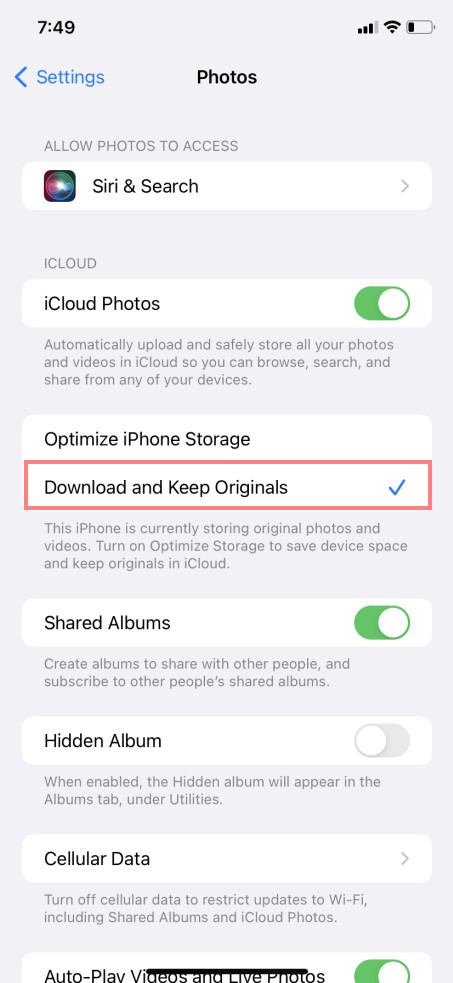
Teraz musisz cierpliwie poczekać, aż iPhone przywróci oryginalne zdjęcia i filmy zapisane na iCloud z powrotem na iPhone'a. Pamiętaj, że może to potrwać kilka godzin.
FoneLab umożliwia naprawę iPhone'a / iPada / iPoda z trybu DFU, trybu odzyskiwania, logo Apple, trybu słuchawek itp. Do stanu normalnego bez utraty danych.
- Napraw wyłączone problemy z systemem iOS.
- Wyodrębnij dane z wyłączonych urządzeń iOS bez utraty danych.
- Jest bezpieczny i łatwy w użyciu.
Rozwiązanie nr 4. Odinstaluj wadliwą aplikację innej firmy
Jeśli nie możesz odtwarzać filmów w aplikacji innej firmy, musisz ją usunąć i ponownie zainstalować na swoim urządzeniu. Pamiętaj jednak, że ta metoda zadziała tylko wtedy, gdy wideo, które chcesz obejrzeć, nie znajduje się w aplikacji Zdjęcia. Może to być w aplikacjach takich jak Chrome, WhatsApp i innych. Czasami aplikacje innych firm mogą uniemożliwić odtwarzanie filmu. Teraz spróbuj go odinstalować i ponownie zainstalować, wykonując następujące czynności:
Krok 1Naciśnij i przytrzymaj aplikację innej firmy, która uniemożliwia odtwarzanie wideo.
Krok 2Następnie wybierz Usuń aplikację i potwierdź to na liście wybierając Usuń aplikację opcja.
Krok 3Na koniec uruchom App Store i ponownie zainstaluj aplikację. I to wszystko!
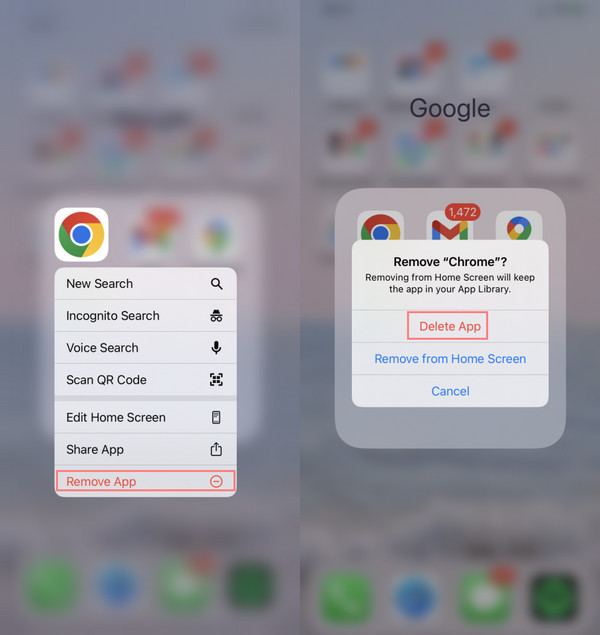
Teraz spróbuj odtworzyć film, który chcesz obejrzeć. Jeśli po wypróbowaniu wszystkich tych metod żadna z nich nie zadziałała, problem może dotyczyć Twojego systemu iOS. Dobrze, że mamy narzędzie, które może pomóc w rozwiązaniu tych problemów; czyli Odzyskiwanie systemu iOS FoneLab.
Rozwiązanie #5. Odzyskiwanie systemu FoneLab iOS
Naprawiając wszelkie nieprawidłowości na urządzeniu z systemem iOS, Odzyskiwanie systemu FoneLab iOS jest rzeczywiście niezawodnym i doskonałym narzędziem do tego celu. Jeśli masz problemy z odtwarzaniem filmu, który chcesz obejrzeć, urządzenie prawdopodobnie napotkało błędy systemowe, które spowodowały ten problem. Tak więc za pomocą tego odzyskiwania systemu iOS możesz to naprawić. W rzeczywistości pozwala również wybrać tryb naprawy urządzenia. Co więcej, obsługuje zarówno system Windows, jak i Mac. Jest to również bezpieczny i łatwy w użyciu program. Teraz napraw problemy na swoim iPhonie, postępując zgodnie z pełnym samouczkiem dotyczącym korzystania z tego narzędzia poniżej.
FoneLab umożliwia naprawę iPhone'a / iPada / iPoda z trybu DFU, trybu odzyskiwania, logo Apple, trybu słuchawek itp. Do stanu normalnego bez utraty danych.
- Napraw wyłączone problemy z systemem iOS.
- Wyodrębnij dane z wyłączonych urządzeń iOS bez utraty danych.
- Jest bezpieczny i łatwy w użyciu.
Krok 1Przede wszystkim pobierz i zainstaluj Odzyskiwanie systemu FoneLab iOS w Twoim komputerze.
Krok 2W głównym interfejsie narzędzia wybierz i kliknij Odzyskiwanie systemu iOS.

Krok 3W następnym oknie zobaczysz problemy, które możesz rozwiązać za pomocą tego programu. I uderzył w Start przycisk.

Krok 4Następnie wybierz żądany typ naprawy dla danych urządzenia iPhone. I zweryfikuj swój wybór, klikając Potwierdzać przycisk.
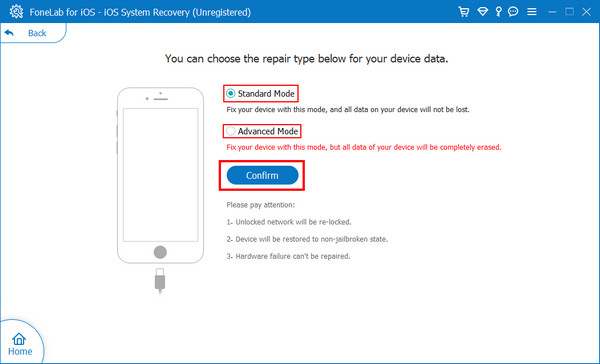
Krok 5Następnie postępuj zgodnie z instrukcjami wyświetlanymi na ekranie, aby pomyślnie naprawić system iOS. Otóż to!
W ten sposób rozwiązujesz problemy z systemem iOS. Jeśli wideo z iPhone'a nie ładuje się lub nie odtwarza, a dzieje się tak z powodu systemu, rozwiąż wszelkie problemy z urządzeniem za pomocą tego programu. Możesz na tym polegać. Dlatego gorąco zachęcamy do korzystania z tego typu problemów na urządzeniu z systemem iOS.
FoneLab umożliwia naprawę iPhone'a / iPada / iPoda z trybu DFU, trybu odzyskiwania, logo Apple, trybu słuchawek itp. Do stanu normalnego bez utraty danych.
- Napraw wyłączone problemy z systemem iOS.
- Wyodrębnij dane z wyłączonych urządzeń iOS bez utraty danych.
- Jest bezpieczny i łatwy w użyciu.
Część 3. Często zadawane pytania dotyczące filmów z iPhone'a nie będą odtwarzane
1. Jak naprawić YouTube nie odtwarza się na iPhonie?
Rzeczywiście istnieje wiele metod rozwiązania tego problemu. Najpierw upewnij się, że Twoja aplikacja YouTube została zaktualizowana do najnowszej wersji. Możesz też odinstalować aplikację i zainstalować ją ponownie. Inną rzeczą jest wymuszenie jej zamknięcia. Na koniec możesz również wypróbować alternatywną metodę wspomnianą w tym poście, którą jest Odzyskiwanie systemu FoneLab iOS.
2. Jak naprawić iPhone'a, który nie odtwarza filmów w aplikacji Safari?
Aby rozwiązać ten problem w aplikacji Safari, możesz spróbować wyczyścić pamięć podręczną aplikacji, pliki cookie, historię i dane na iPhonie w aplikacji Ustawienia. Inną metodą jest ponowne uruchomienie iPhone'a. Lub spróbuj Odzyskiwanie systemu FoneLab iOS, narzędzie, które może pomóc w rozwiązaniu kilku problemów na urządzeniu z systemem iOS.
Podsumowując, gdy napotkasz filmy z iPhone'a, które nie są odtwarzane, możesz wypróbować wymienione powyżej techniki 5, aby naprawić ten rodzaj błędu. Jednak narzędzie, którego szczerze polecamy, to Odzyskiwanie systemu FoneLab iOS. Ten samodzielny program może pomóc w szybkim rozwiązaniu wielu problemów z systemem iOS. Niemniej jednak decyzja należy do Ciebie.
